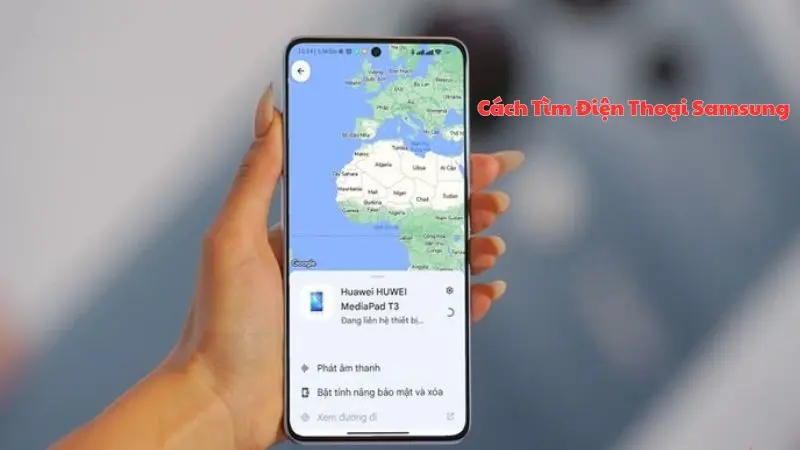Điện thoại và Ứng dụng
Cách Tìm Điện Thoại Samsung: Hướng Dẫn Chi Tiết Để Tìm Lại Thiết Bị Của Bạn
Điện thoại di động là một phần không thể thiếu trong cuộc sống hiện đại, và việc mất điện thoại, đặc biệt là điện thoại Samsung chứa nhiều thông tin quan trọng, có thể gây ra nhiều phiền toái. Bài viết này, Tin Tức Công Nghệ hướng dẫn chi tiết cách tìm điện thoại Samsung bị mất, từ việc sử dụng các tính năng tích hợp sẵn đến các ứng dụng và dịch vụ hỗ trợ khác, giúp bạn nhanh chóng lấy lại thiết bị của mình.
1. Sử Dụng Tính Năng Find My Mobile của Samsung
Samsung cung cấp một dịch vụ riêng biệt gọi là Find My Mobile, cho phép người dùng theo dõi, khóa và xóa dữ liệu từ xa trên điện thoại của mình. Để sử dụng tính năng này, bạn cần đăng nhập vào tài khoản Samsung của mình và đảm bảo rằng tính năng này đã được kích hoạt trên thiết bị.
Kích Hoạt Find My Mobile
- Mở Cài Đặt trên điện thoại Samsung của bạn.
- Chọn Sinh trắc học và bảo mật.
- Chọn Find My Mobile và đăng nhập vào tài khoản Samsung của bạn.
- Bật các tùy chọn như Remote Controls, Google location service, và Send last location.
Tìm Điện Thoại Sử Dụng Find My Mobile
- Truy cập vào trang web Find My Mobile trên trình duyệt máy tính hoặc thiết bị khác.
- Đăng nhập vào tài khoản Samsung của bạn.
- Bạn sẽ thấy một bản đồ hiển thị vị trí hiện tại hoặc vị trí cuối cùng của thiết bị.
- Các tùy chọn khác bao gồm:
- Ring: Làm cho điện thoại đổ chuông, ngay cả khi nó đang ở chế độ im lặng.
- Lock: Khóa điện thoại và hiển thị một thông điệp tùy chỉnh trên màn hình khóa.
- Erase data: Xóa toàn bộ dữ liệu trên điện thoại để bảo vệ thông tin cá nhân.
Find My Mobile là công cụ mạnh mẽ và dễ sử dụng, giúp bạn nhanh chóng xác định vị trí và bảo vệ điện thoại Samsung của mình.
2. Sử Dụng Google Find My Device
Ngoài dịch vụ Find My Mobile của Samsung, bạn cũng có thể sử dụng Google Find My Device để tìm kiếm điện thoại Android, bao gồm cả các thiết bị Samsung. Điều này yêu cầu bạn đã đăng nhập vào tài khoản Google trên điện thoại của mình.
Kích Hoạt Google Find My Device
- Mở Cài Đặt trên điện thoại của bạn.
- Chọn Google, sau đó chọn Bảo mật.
- Chọn Find My Device và bật tính năng này.
Tìm Điện Thoại Sử Dụng Google Find My Device
- Truy cập vào trang web Find My Device hoặc tải ứng dụng Find My Device từ Google Play Store trên thiết bị khác.
- Đăng nhập vào tài khoản Google của bạn.
- Bạn sẽ thấy bản đồ hiển thị vị trí hiện tại của thiết bị hoặc vị trí cuối cùng mà thiết bị được kết nối với internet.
- Các tùy chọn bao gồm:
- Play Sound: Làm cho điện thoại đổ chuông trong 5 phút, ngay cả khi nó đang ở chế độ im lặng.
- Secure Device: Khóa thiết bị của bạn và đăng xuất khỏi tài khoản Google để bảo vệ thông tin cá nhân.
- Erase Device: Xóa tất cả dữ liệu trên thiết bị.
Google Find My Device là một công cụ hữu ích cho tất cả các thiết bị Android, cung cấp nhiều tùy chọn để bảo vệ và tìm kiếm thiết bị của bạn.
3. Sử Dụng Các Ứng Dụng Bên Thứ Ba
Ngoài các công cụ chính thức từ Samsung và Google, còn có nhiều ứng dụng bên thứ ba giúp bạn tìm kiếm và bảo vệ điện thoại Samsung của mình. Một số ứng dụng phổ biến bao gồm:
- Prey Anti Theft: Ứng dụng này cung cấp tính năng theo dõi, khóa từ xa, và xóa dữ liệu, cùng với khả năng chụp ảnh người sử dụng điện thoại.
- Cerberus: Cerberus cung cấp nhiều tính năng bảo vệ bao gồm theo dõi, khóa, xóa dữ liệu, và chụp ảnh.
- Lookout: Lookout không chỉ giúp tìm kiếm điện thoại mà còn cung cấp bảo vệ chống virus và bảo mật mạng.
Các ứng dụng này thường cung cấp các tính năng nâng cao và bảo mật bổ sung, nhưng có thể yêu cầu phí sử dụng.
4. Cách Tìm Điện Thoại Samsung Bị Mất Khi Không Có Internet
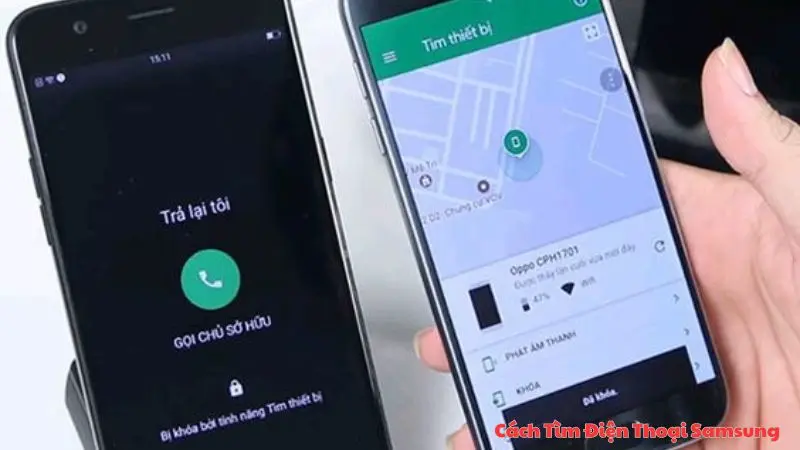
Trong một số trường hợp, điện thoại có thể bị mất mà không có kết nối internet hoặc GPS. Dưới đây là một số cách bạn có thể thử:
- Gọi vào điện thoại: Điều này có vẻ đơn giản, nhưng có thể giúp bạn tìm thấy điện thoại nếu nó ở gần.
- Kiểm tra các vị trí quen thuộc: Nếu bạn thường để quên điện thoại ở một nơi nào đó, hãy kiểm tra kỹ.
- Sử dụng tính năng Find My Mobile hoặc Find My Device để xem vị trí cuối cùng của điện thoại khi nó còn kết nối.
Nếu điện thoại của bạn không có kết nối internet và bạn không thể tìm thấy nó bằng các phương pháp trên, việc báo mất với nhà cung cấp dịch vụ di động hoặc cảnh sát là bước cần thiết.
5. Bảo Mật Điện Thoại Samsung Để Phòng Ngừa Mất Mát
Kích Hoạt Khóa Màn Hình
- Mã PIN/Password: Sử dụng mã PIN hoặc mật khẩu để khóa màn hình điện thoại. Đây là lớp bảo mật cơ bản nhưng hiệu quả.
- Sinh trắc học: Sử dụng vân tay hoặc nhận diện khuôn mặt để khóa và mở khóa điện thoại nhanh chóng và an toàn.
Sử Dụng Tính Năng Samsung Knox
- Samsung Knox: Đây là nền tảng bảo mật tích hợp sẵn trên các thiết bị Samsung, giúp bảo vệ thông tin cá nhân và dữ liệu công việc của bạn.
- Cài đặt: Bạn có thể kích hoạt và cấu hình Samsung Knox thông qua ứng dụng Knox trên điện thoại.
Sao Lưu Dữ Liệu Thường Xuyên
- Google Drive: Sử dụng Google Drive để sao lưu dữ liệu quan trọng của bạn như danh bạ, hình ảnh, và tài liệu.
- Samsung Cloud: Sử dụng Samsung Cloud để sao lưu dữ liệu toàn bộ điện thoại, bao gồm cài đặt hệ thống và ứng dụng.
6. Lưu Ý Khi Bị Mất Điện Thoại
Báo Mất Với Nhà Mạng
- Liên hệ nhà mạng: Khi bị mất điện thoại, hãy liên hệ với nhà mạng của bạn để thông báo tình trạng mất mát và yêu cầu khóa SIM để tránh bị lạm dụng.
- Yêu cầu hỗ trợ: Nhà mạng có thể cung cấp thêm thông tin về vị trí cuối cùng của điện thoại và hỗ trợ bạn trong quá trình tìm lại thiết bị.
Thông Báo Với Cơ Quan Chức Năng
- Trình báo: Liên hệ với cơ quan chức năng địa phương để trình báo việc mất điện thoại. Cung cấp thông tin chi tiết về thiết bị và thời gian, địa điểm mất mát.
- Cung cấp IMEI: Cung cấp số IMEI của điện thoại để cơ quan chức năng có thể dễ dàng theo dõi và tìm lại thiết bị. Bạn có thể tìm số IMEI trên hộp đựng điện thoại hoặc trên hóa đơn mua hàng.
Kết Luận
Tìm lại điện thoại Samsung bị mất có thể căng thẳng, nhưng các công cụ như Find My Mobile của Samsung, Google Find My Device và các ứng dụng bên thứ ba cung cấp tính năng hữu ích để theo dõi và bảo vệ thiết bị. Sử dụng mật khẩu mạnh và sao lưu dữ liệu đều đặn là các biện pháp bảo mật cơ bản giúp giảm thiểu rủi ro mất mát dữ liệu. Hãy luôn cảnh giác và chuẩn bị sẵn sàng để bảo vệ thiết bị và thông tin cá nhân của bạn.